モデルの導出
概要
Next Design では、前工程のモデルを入力に後工程のモデルを作成することで、トレース情報を自動的に記録できます。 入力となるモデルと関連付けながらモデルを作成する行為を 導出 と呼びます。
モデルを導出するには、次の2つの方法があります。
- 導出可能なモデルをメインエディタとサブエディタに並べて表示し、一方のモデルを使ってもう一方のモデルを導出する方法
- ツールボックスの [入力] タブに表示されるモデルを使ってモデルを導出する方法
以下では、前者の方法を中心に、後者の方法についても説明します。
入力モデルからモデルを導出する
モデル編集時に入力モデルからモデル構成要素を導出するには、次の手順で行います。
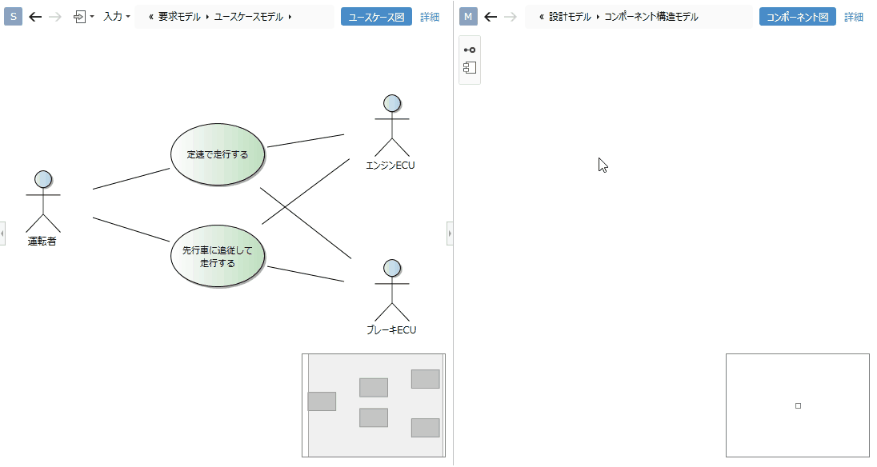
操作手順
- 前述の 工程横断でのモデリング > モデルの2画面表示 に従って、入力となるモデルを並べて表示します。
- 入力となるモデルの構成要素をポイントして、そのモデルの右上に表示される [+] アイコンを編集対象のモデルにドラッグします。
- 編集対象のモデル上にドラッグしながら、追加先を示す太枠が表示される位置にドロップします。
- 追加可能なエンティティの候補が複数ある場合は選択肢がポップアップ表示されます。その場合は選択肢の中から追加するエンティティを選択します。
- 編集対象のモデルに新しい構成要素が追加されると同時に、それらの構成要素間に導出関連が記録され、エディタ間にもトレース線が表示されます。
次の手順でもモデル構成要素を導出できます。
その他の操作手順
- エディタに編集対象のモデルを表示します。
- エディタの編集領域をクリックすると、ツールボックスの [入力] タブに入力となりうるモデル構成要素がツリー表示されます。
- そのツリーから入力となるモデル構成要素を選択して、エディタ上にドラッグ&ドロップします。
note
- モデルの構成要素をポイントしても右上に [+] アイコンが表示されない場合は、エディタの編集領域内をクリックしてからポイントしてください。
- エディタ間にトレース線が表示されない場合は、リボンの [表示] > [エディタ] > [エディタ間トレース] チェックボックスがチェックされていることを確認してください。